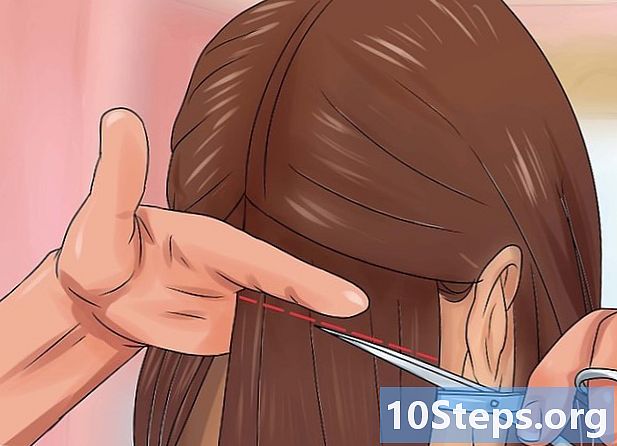Inhoud
Als uw telefoonoperator het toestaat, kunt u uw iPhone in een persoonlijk internettoegangspunt veranderen. Het is mogelijk om vanaf andere apparaten verbinding te maken met dit access point via draadloos, USB of Bluetooth.
Stappen
Methode 1 van 3: een draadloos netwerkpunt maken
Open de applicatie "Instellingen". Deze applicatie kan in een map staan met de naam "Hulpprogramma's".

Raak de optie Mobiel aan.
Schakel de optie Mobiele gegevens in als deze is uitgeschakeld. Het moet actief zijn om verbinding te kunnen maken met het draadloze netwerkpunt.

Raak Persoonlijke toegang aan. Deze knop wordt alleen weergegeven als u uw persoonlijke toegangspunt nog nooit eerder heeft gebruikt.- Nadat u het toegangspunt voor de eerste keer heeft geconfigureerd, verschijnt de optie "Persoonlijke toegang" in de hoofdlijst "Instellingen".
- Als deze optie grijs is, staat uw telefoonoperator het aanmaken van een toegangspunt niet toe, of moet u mogelijk uw dataplan bijwerken. Bezoek de Apple-ondersteuningspagina en bekijk een lijst met operators die deze functie ondersteunen.

Raak de optie Wi-Fi-wachtwoord aan.
Voer het wachtwoord in dat u op het toegangspunt wilt gebruiken.
Raak de persoonlijke toegangstoets aan om deze in te schakelen.
Klik in Windows op de optie "Netwerken". Deze optie bevindt zich in het systeemvak rechtsonder op het scherm.
Selecteer het draadloze netwerkpunt van de iPhone. De netwerknaam is "iPhone do uw naam’.
Voer het netwerkwachtwoord in. Dit is het wachtwoord dat eerder op de iPhone is gemaakt. Nadat de verbinding tot stand is gebracht, kan de computer op internet surfen via de telefoonverbinding.
Methode 2 van 3: via een USB-verbinding
Installeer iTunes op uw computer. Om de internetverbinding van de iPhone via USB op een Windows-computer te delen, moet iTunes zijn geïnstalleerd. In dit artikel leest u hoe u iTunes installeert.
Open de applicatie "Instellingen" op de iPhone. U vindt het op het startscherm of in de map "Hulpprogramma's".
Raak de optie Mobiel aan.
Schakel de optie Mobiele gegevens in als deze is uitgeschakeld. U moet het inschakelen om het internet vanaf uw iPhone met uw computer te kunnen delen.
Raak de optie Persoonlijke toegang aan. Als u het niet ziet, staat uw telefoonoperator het aanmaken van een toegangspunt niet toe, of moet u mogelijk uw dataplan bijwerken.
- Na de eerste configuratie van het toegangspunt, zal de optie "Persoonlijke toegang" verschijnen in de "Instellingen" applicatie.
Schakel de optie Persoonlijke toegang in.
Verbind de iPhone met uw computer via de USB-poort.
Klik op de computer op de optie "Netwerken". In Windows bevindt deze optie zich in het systeemvak.
Klik op de naam van de iPhone om deze te selecteren als het computernetwerk. De computer gebruikt nu de internetverbinding van de iPhone om te browsen.
Methode 3 van 3: Internet delen via Bluetooth
Open de applicatie "Instellingen". Het heeft een tandwielset-pictogram en kan in de map "Hulpprogramma's" staan.
Raak de optie Mobiel aan.
Schakel de optie Mobiele gegevens in als deze is uitgeschakeld. Deze optie moet zijn ingeschakeld om internet te kunnen delen via Bluetooth.
Raak Persoonlijke toegang aan. Als deze optie grijs is, staat uw telefoonoperator het aanmaken van een toegangspunt niet toe.
- Na de eerste configuratie van het toegangspunt, zal de optie "Persoonlijke toegang" verschijnen in de "Instellingen" applicatie.
Schakel de optie Persoonlijke toegang in.
Raak de <-knop in de linkerbovenhoek aan om terug te keren naar het scherm "Instellingen".
Raak Bluetooth aan.
Activeer de Bluetooth-optie.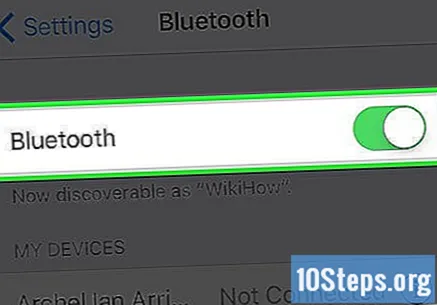
Klik op uw computer op de knop "Bluetooth" in het systeemvak. Als u het niet ziet, heeft Windows mogelijk geen Bluetooth-adapter geïnstalleerd.
Klik in 'Maak verbinding met een persoonlijk netwerk'.
Klik op de knop "Een apparaat toevoegen". Het staat bovenaan het venster.
Klik op het iPhone-pictogram. Laat dat raam openstaan.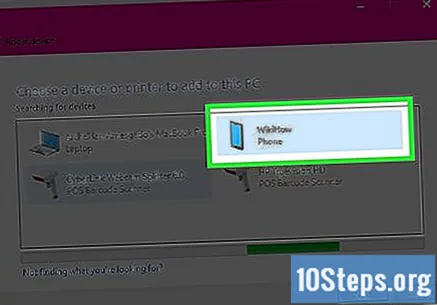
Raak Koppelen op iPhone aan. Mogelijk moet u een code invoeren die op het andere apparaat wordt weergegeven.
Keer terug naar het venster "Apparaten en printers".
Klik met de rechtermuisknop op de iPhone.
Markeer de optie "Verbinden via" en klik vervolgens op "Toegangspunt". De Windows-computer gebruikt nu de internetverbinding van de iPhone via Bluetooth.
Tips
- Ga naar plaatsen met een goede signaalontvangst. Hierdoor krijgt u een betere verbinding met internet.
Waarschuwingen
- Wanneer u uw mobiele telefoon op een computer gebruikt, kan uw dataplan veel sneller worden verbruikt. De desktopversies van de sites zijn groter en verbruiken meer gegevens. Besteed aandacht aan dit detail.